Sie wissen, dass Sie die Kinder nicht für immer vom Internet fernhalten können, aber es kann stressig sein, daran zu denken, dass sie auf Inhalte stoßen, die nicht für sie bestimmt sind. Der Kindermodus von Microsoft Edge ist ein Tool, mit dem Sie Ihre Kinder schützen können. Die Funktion ist kostenlos und verfügt über 70 Websites, die Ihre Kinder sicher ansehen können. Es ist auch möglich, dass Eltern andere Websites hinzufügen, die ihre Kinder durchsuchen sollen.
Der Kindermodus macht es Ihren Kindern nicht leicht, ihn auszuschalten, da sie dazu das Passwort des Computers benötigen. Alle Verknüpfungen sind ausgeschaltet, damit keine Unfälle passieren, und sie schalten es irgendwie aus. Diese Funktion wurde erst letztes Jahr hinzugefügt, und es ist nicht erforderlich, ein weiteres Profil zu erstellen, um sie zu verwenden. Sie können es ganz einfach verwenden, indem Sie es über Ihr Profilbild einschalten. Die Funktion funktioniert nicht, wenn Sie noch die Legacy-Version von Microsoft Edge verwenden; Update auf die Chromium-basierte Version.
So aktivieren Sie den Kindermodus in Microsoft Edge
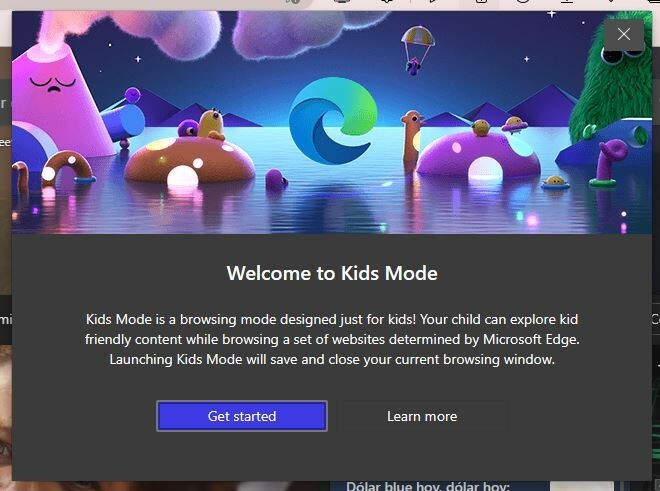
Wie bereits erwähnt, müssen Sie kein weiteres Profil erstellen, um den Kindermodus auf Edge zu verwenden. Um es zu aktivieren, klicken Sie auf Ihr Profilbild und platzieren Sie den Cursor auf Anderes Profil. Es erscheint ein Seitenfenster mit dem Surfen Sie im Kindermodus Möglichkeit. Wenn Sie auf die Option klicken, erhalten Sie eine Begrüßungsnachricht, die Sie darüber informiert, dass Ihre Kinder kinderfreundliche Inhalte durchsuchen können. Klicken Sie auf die blaue Schaltfläche „Erste Schritte“, um zu beginnen.
Wenn Sie den Kindermodus deaktivieren, kehrt der Browser in den Zustand zurück, in dem Sie ihn vor der Aktivierung hatten. Aber um sicherzugehen, ist es eine gute Idee, alle unvollendeten Arbeiten zu speichern. Wenn Sie den Kindermodus noch nie verwendet haben, werden Sie nach dem Alter Ihres Kindes gefragt. Sie können aus zwei verschiedenen Altersstufen wählen: fünf bis acht Jahre alt und schön bis zwölf. Von neun bis zwölf greifen die Kinder auf Newsfeeds mit altersgerechten Inhalten zu.
So ändern Sie Farbe und Hintergrund im Kindermodus
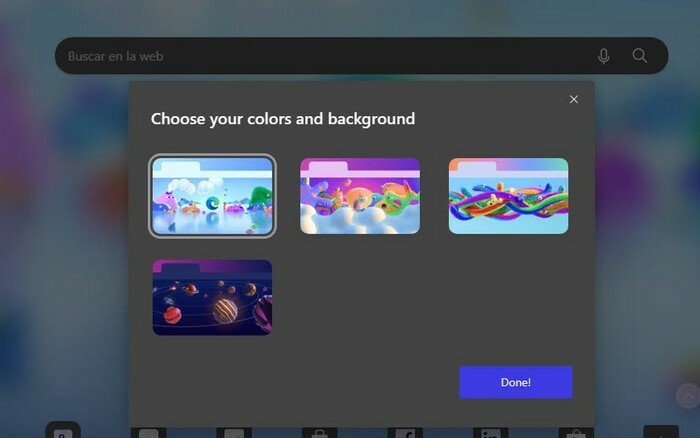
Wenn Ihre Kinder mit den aktuellen Farben nicht zufrieden sind, können Sie sie ändern, indem Sie oben rechts auf die Schaltfläche „Farben und Hintergrund“ klicken. Sie können aus vier verschiedenen Hintergrundthemen wählen, darunter ein Sonnensystem-Thema.
So fügen Sie eine Site zur Ok-Liste hinzu
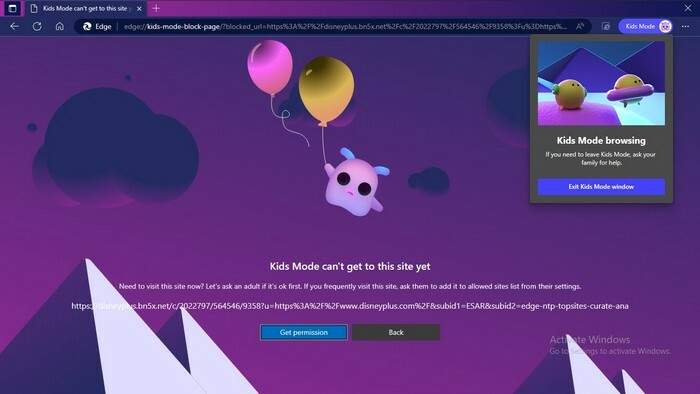
Die Website wird automatisch gesperrt, wenn die Jugendlichen versuchen, eine Website zu besuchen, für die sie keine Besuchserlaubnis haben. Sie sehen eine Nachricht, die besagt, dass der Kindermodus diese Website noch nicht erreichen kann. Klicken Sie auf die Schaltfläche Erlaubnis erhalten, um ihnen das OK zu geben, und geben Sie die PIN oder das Passwort Ihres Computers ein. Dies erlaubt nur den einmaligen Zugriff auf die Website. Wenn sie gehen und später zurückkehren, müssen Sie ihnen erneut die Erlaubnis erteilen.
Wenn Sie sich auf der Startseite befinden, sehen Sie kinderfreundliche Websites, auf die zugegriffen werden kann. Aber indem Sie rechts auf das Plus-Symbol klicken, können Sie weitere Websites hinzufügen. Um die Änderung endgültig vorzunehmen, müssen Sie erneut Ihre PIN oder Ihr Passwort eingeben. Sobald Sie die Erlaubnis zum Zugriff auf die Website erteilt haben, müssen Sie Ihre PIN oder Ihr Passwort nicht erneut eingeben.
So ändern Sie den Kindermodus mit einem normalen Edge-Windows
Es ist auch möglich, Websites zur Zulassungsliste hinzuzufügen oder die Altersgruppe mit einem normalen Edge-Profil zu ändern. Klicken Sie nach dem Öffnen auf die Punkte oben rechts und gehen Sie zu Einstellungen. Klicken Sie in den Optionen auf der linken Seite auf Familie, gefolgt von Zugelassene Websites im Kindermodus verwalten.
Sie sehen eine lange Liste von Websites, auf die die Kinder zugreifen können, aber klicken Sie oben rechts auf Website hinzufügen, um eine weitere hinzuzufügen. Vergessen Sie nicht, auf die Schaltfläche Hinzufügen zu klicken, um Ihre Änderungen zu speichern. Rechts neben jeder Website sehen Sie ein X, auf das Sie klicken können, wenn Sie eine Website aus der Liste entfernen möchten. Wenn Sie jemals Ihre Meinung ändern und es erneut hinzufügen möchten, können Sie dies tun.
So beenden Sie den Kindermodus
Wenn Ihre Kinder mit dem Kindermodus fertig sind, können Sie ihn verlassen, indem Sie oben rechts auf das Kindermodus-Symbol klicken und die Option zum Beenden auswählen oder oben rechts auf das X klicken. Zum Verlassen müssen Sie die PIN oder das Passwort Ihres Computers eingeben. Wenn Sie sich im Vollbildmodus befinden und die anderen Registerkarten nicht finden können, platzieren Sie den Cursor am oberen Rand Ihres Bildschirms, und sie werden angezeigt. Sie sehen auch die Punkte, die Ihnen Zugriff auf Optionen wie:
- Neue Registerkarte
- Zoomen
- Geschichte
- Downloads
- Warnungen und Tipps
- Finde auf Seite
- Einstellungen
Beachten Sie auch, dass SafeSearch für Bing automatisch auf strikt gesetzt wird. So funktioniert der Kindermodus in Edge.
Weiterführende Lektüre
Wenn Sie immer noch nach Apps suchen, um die Kinder zu beschäftigen, finden Sie einige hervorragende Möglichkeiten im beste iPad-App für Kinder zum Lernen und zur Unterhaltung. Es gibt auch verschiedene kostenlose und unterhaltsame Mathe-Apps für Kinder versuchen. Wenn Sie jemals auf eine stoßen Problem mit YouTube-Kindern, die Videos nicht richtig laden, lesen Sie weiter, wie Sie das beheben können.
es gibt auch Kindersicherung bei anderen Diensten, wie TikTok, können Sie ebenfalls anpassen.
Abschluss
Es gibt Dinge im Internet, die Kinder nicht sehen sollten. Die gute Nachricht ist, dass es Dienste wie den Kindermodus gibt, die dabei helfen, diese unangemessenen Bilder von den Kindern fernzuhalten. Der Edge-Kindermodus kann nicht einfach deaktiviert werden, da Sie die PIN oder das Passwort Ihres Computers eingeben müssen. Außerdem kann eine Website ohne Ihre Erlaubnis nicht einfach hinzugefügt werden. Welche Funktionen vermisst der Dienst Ihrer Meinung nach? Teilen Sie Ihre Gedanken in den Kommentaren unten mit und vergessen Sie nicht, den Artikel mit anderen in den sozialen Medien zu teilen.